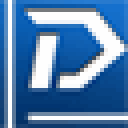智能家电维修管理系统 40.17下载
官方软件信息
- 软件名称智能家电维修管理系统 40.17下载
- 支持语言简体中文
- 授权方式免费软件
- 更新日期2025年8月6日
- 文件大小54.66MB
- 下载文件名zhinengjiadianweixiuguanli.zip
软件介绍
智能家电维修管理系统软件
智能家电维修管理系统是非常多的人都在使用人用的一款功能齐全操作简单的家电维修管理工具,能够登记家电维修的详细信息,并且对每位顾客和财务的信息都做到详细的管理,满足店面管理者的全部需求。接下来非凡软件站小编就给大家带来这款软件的具体介绍,感兴趣的小伙伴们速来看看吧~~
智能家电维修管理系统是非常多的人都在使用人用的一款功能齐全操作简单的家电维修管理工具,能够登记家电维修的详细信息,并且对每位顾客和财务的信息都做到详细的管理,满足店面管理者的全部需求。接下来非凡软件站小编就给大家带来这款软件的具体介绍,感兴趣的小伙伴们速来看看吧~~
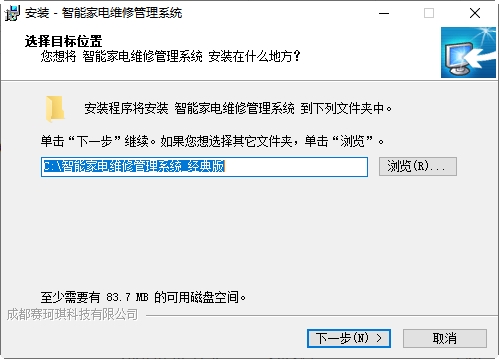
软件特色
进货管理:进行商品采购入库,采购退货,进/退单据和当前库存查询,与供货商的往来帐务。
销售管理:进行商品销售,顾客退货,销/退单据和当前库存查询,与客户的往来帐务。
库存管理:包括库存之间商品调拔,商品的报损溢,强大的库存盘点功能,库存商品报警查询。
统计报表:完整的统计查询功能,每张单据每次收款付款都可以清楚的反映。
财务管理:对供货商,客户,业务员综合管理,对日常收入支出管理,客户借货坏帐管理,合同管理。
系统设置:商品信息、供货商、客户、员工、仓库等基本参数的设置;以及进行操作人员及权限设置,数据备份,数据恢复,数据压缩,数据清理等设置。
使用说明
系统主界面
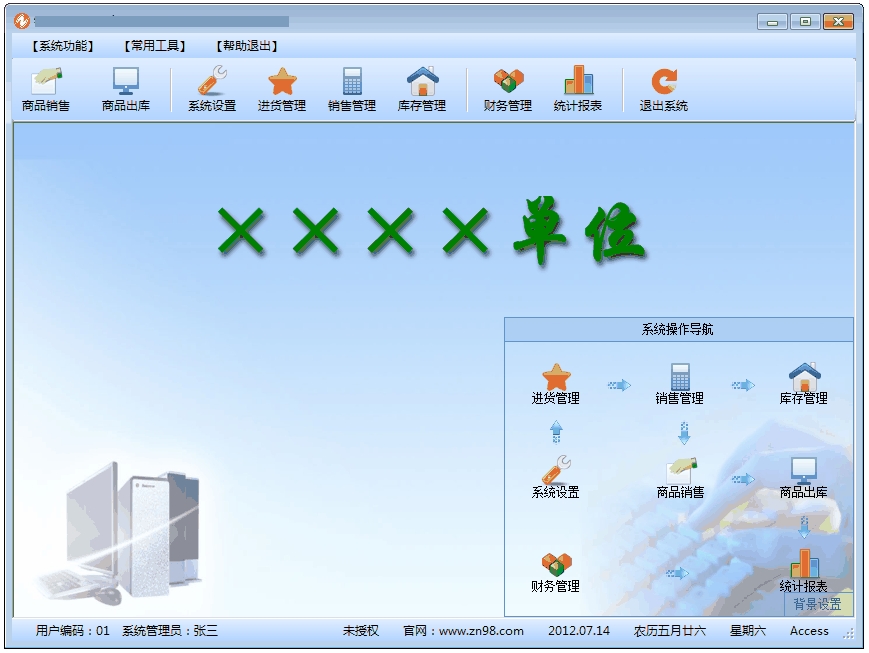
系统设置:在系统设置中可以对商品信息、供货商、客户、员工、仓库的设置
商品信息:在“系统设置”模块中点击"商品信息"进入商品信息界面:
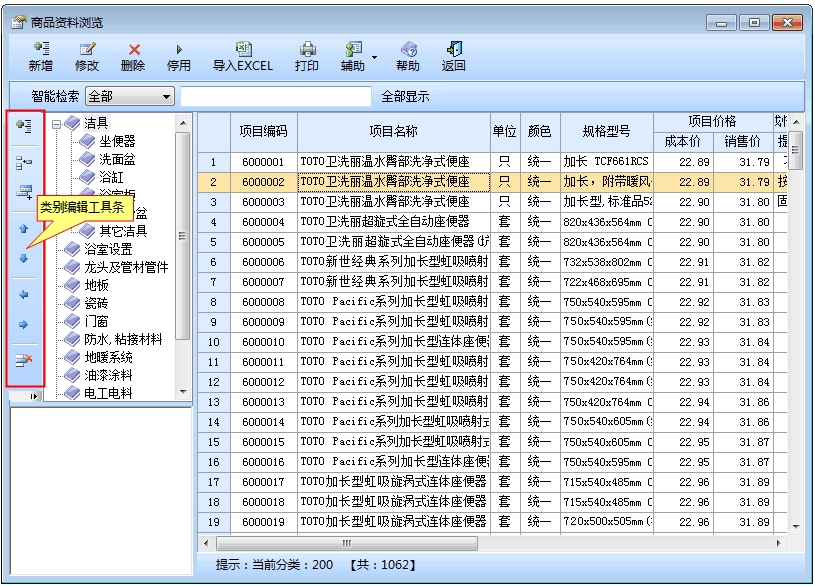
在商品信息窗口中上边是商品编辑工具条,左上角是商品类别,左下角是图片框,右边列表中是该类别对应的商品。需要先编辑类别,再编辑商品。
在商品信息这一部分输入新增商品的所有信息,点击“保存”按钮即可把该商品保存到右边的已存商品中,保存后可以继续输入下一种商品。如果商品增加完后可以直接点“退出”按钮。退出增加商品窗口后会在商品列表中看刚才增加的商品。如果要修改商品,先选中要修改的商品,点击“修改”按钮打开商品修改界面,在商品修改界面中修改相应的信息点击“保存”即可。点击“删除”按钮即可以把选中的商品删除,该商品发生过业务则是不能删除的。
在商品列表中点击“增加”按钮打开增加商品界面:
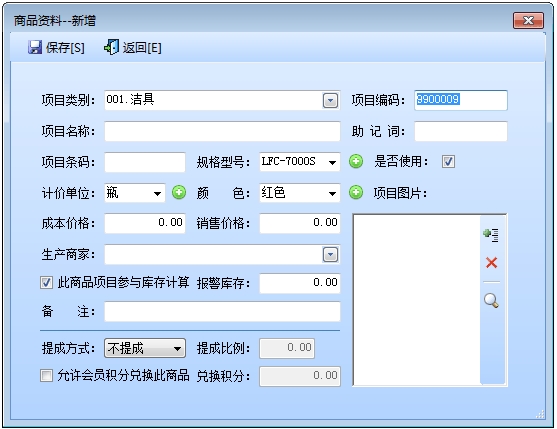
供货商设置
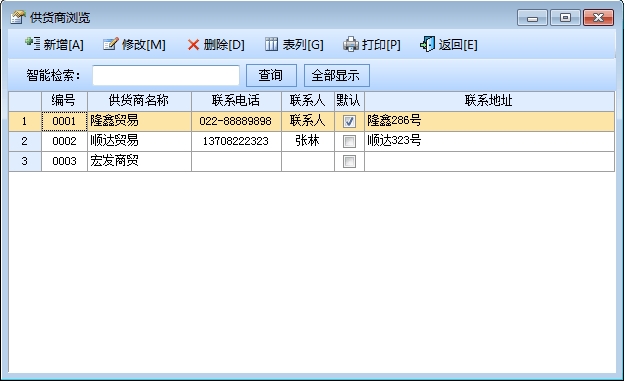
在“系统设置”模块中点击“供货商设置”按钮打开供货商信息窗口。在窗口中可以看到所有的供货商。点击“增加”按钮打开增加供货商窗口,输入供货商的信息,供货商名称不能重复。点击“修改”按钮可以修改选中的供货商信息。点击“删除”按钮可以删除选中的供货商。在“系统检索”框中,录入名称、拼音码、五笔码关键字,可筛选供货商,鼠标单击表列标题,可按升(降)排序。点击“全部显示”按钮可以列出所有的供货商信息。
客户设置
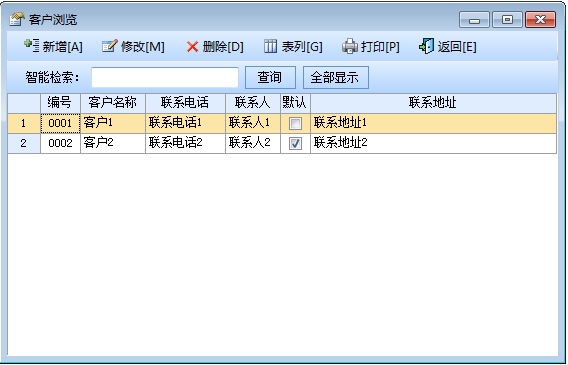
在“系统设置”模块中点击“客户设置”按钮打开客户信息窗口。在窗口中可以看到所有的客户。点击“增加”按钮打开增加客户窗口,输入客户的信息,客户名称不能重复。点击“修改”按钮可以修改选中的客户信息。点击“删除”按钮可以删除选中的客户。在“系统检索”框中,录入名称、拼音码、五笔码关键字,可筛选客户,鼠标单击表列标题,可按升(降)排序。点击“全部显示”按钮可以列出所有的客户信息。
单位员工设置
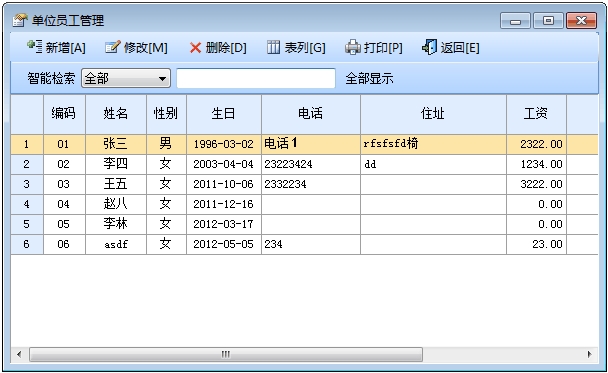
在“系统设置”模块中点击“单位员工设置”按钮打开员工信息窗口。在窗口中可以看到所有的员工。点击“增加”按钮打开增加员工窗口,输入员工的信息,员工名称不能重复。点击“修改”按钮可以修改选中的员工信息。点击"删除"按钮可以删除选中的员工。在“系统检索”框中,录入名称、拼音码、五笔码、助记词关键字,可筛选员工,鼠标单击表列标题,可按升(降)排序。点击“全部显示”按钮可以列出所有的员工信息。
仓库设置
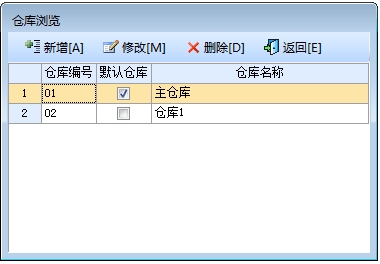
在“系统设置”模块中点击"仓库设置"按钮打开仓库信息窗口。在窗口中可以看到所有的仓库。点击“增加”按钮打开增加仓库窗口,输入仓库的信息,仓库名称不能重复。点击“修改”按钮可以修改选中的仓库信息。点击“删除”按钮可以删除选中的仓库。鼠标单击表列标题,可按升(降)排序。
操作员及权限设置
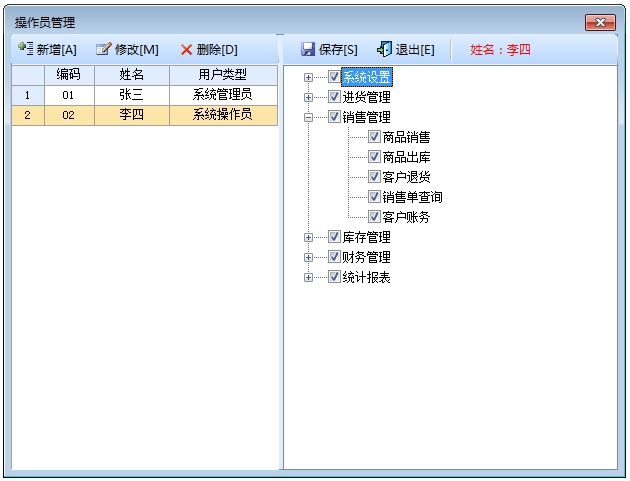
在"系统设置"中,单击"操作员及权限设置",进入操作员及权限设置界面。
如需增加操作人员,请点击"增加"按钮,录入操作人员编码、姓名和操作密码,注意操作人员编码、姓名不能相同。如需删除某操作人员,请点击"删除"按钮。
在此界面中可设置"系统操作员"权限,若有此权限则打勾,然后点"按钮"按钮。"系统管理员"拥有系统所有权限。
数据初始化
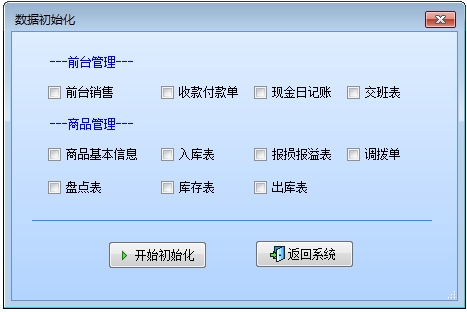
在“系统设置”中,单击“数据初始化”,进入操作界面,单击菜单"系统功能→数据库优化"进入界面。选择需要初始化的数据,再单击按钮“开始初始化”。注:初始化即全部删除数据,删除后无法恢复,请谨慎操作。
系统维护
数据备份
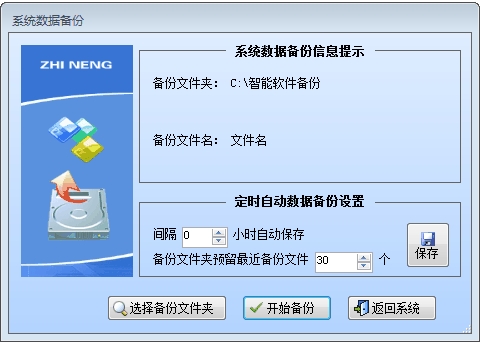
点击菜单“系统功能→数据备份”进入数据备份界面。先单击“选择备份文件夹”按钮,定位备份文件夹,再单击“开始备份”备份数据。备份文件名形如:XX20120809110304.ZIP,表示备份文件日期为2012年08月09日11时03分04秒。
数据恢复
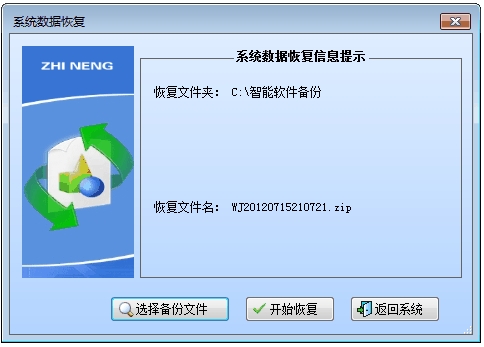
点击菜单“系统功能→数据恢复”进入数据恢复界面。先单击“选择备份文件”按钮,选择备份文件,再单击按钮“开始恢复”。
数据库优化
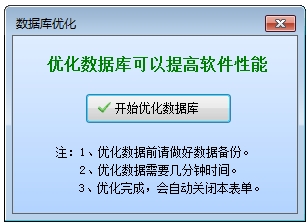
点击菜单"系统功能→数据库优化"进入界面,单击"开始优化数据库"按钮,系统开始自动优化数据,完毕退出本窗口。
进货管理
采购进货 在进货管理中点击"采购进货"按钮打开进货窗口:
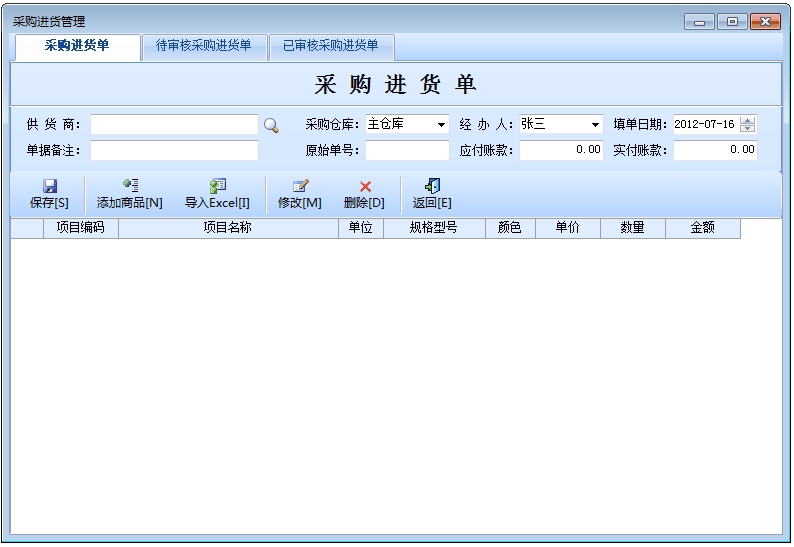
在窗口中选择供货商名称、采购仓库及经办人。点击“增加商品”按钮出现增加商品窗口:
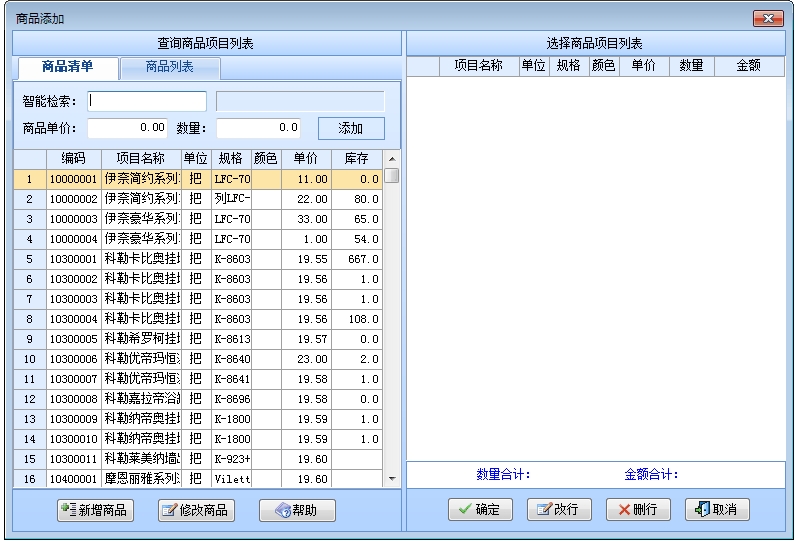
在“增加商品”窗口中分为两部分,左边的是商品信息,右边是已选商品。商品录入方法分为三种:1、在“商品清单”页面“智能检索”框中,录入编码、名称、拼音码、五笔码、条码关键字,系统自动筛选出相关商品,光标在“智能检索”框中,击上、下光标键、HOME键、END键定位商品,击回车键确认,击录入单价、数量后回车,即可录入商品。2、鼠标双击左边表格中的商品,然后录入单价、数量后,击回车键,即可录入商品。注:可先按1中方法筛选。3、在“商品列表”页面,先点树结构中的类别,系统自动筛选出该类型的商品,然后鼠标双击左边表格中的商品,录入商品。待商品录入完成后,单击“确定”按钮,回到主界面,再单击“保存”按钮把所选商品中的商品保存到采购进货窗口中。保存后,系统自动生成单据号:单据号由四部分组成如RK201208180001,前两位"RK"是采购进货单据的标志,"20120818"是2012年08月18号增加的单据,"0001"是流水帐号。系统提示:“未审核”单据只有"通过审核"后,才会使库存、账务信息发生变化;“已审核”单据不允许再修改,"未审核"单据允许修改;表格内红色文字表示欠款。
以上就是智能家电维修管理系统的全部内容了,非凡软件站为您提供最好用的软件,为您带来最新的游戏!
下载帮助:点击智能家电维修管理系统软件立即下载,解压后安装,一直点下一步,直到安装完成,再打开使用。
软件截图

版权声明
智能家电维修管理系统软件所展示的资源内容均来自于第三方用户上传分享,您所下载的资源内容仅供个人学习交流使用,严禁用于商业用途,软件的著作权归原作者所有,如果有侵犯您的权利,请来信告知,我们将及时撤销。
同类软件
相关推荐

Boray POWer v1.6.3下载

netcfg.hlp文件 閻庤蓱閺岀劑1.5下载

虚拟现实软件(OpenVRP) 閸忓彉闊﹙1.5下载

Sound Lock v1.3.7下载

SimpleWMIView v1.44下载

VHD W7 Compact v7.14下载

TrayApp v2.12下载

UNetbootin v6.85下载

Pushbullet v3313下载

Visual Bat 批处理开发工具 v2.13下载

JumpListsView v1.19下载

雨林木风一键重装系统 v7.8下载

KFK v3.24.0.64下载

本地Dns设置工具 v1.7下载

SlickRun v4.4.9.6下载

局域网装机助手_IP恢复 v1.4下载

极米同屏助手 v2.1.8下载

Oracle VirtualBox(免费虚拟机) v6.1.6下载